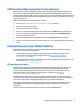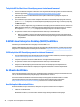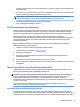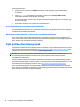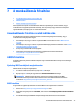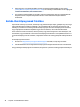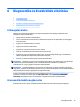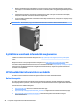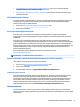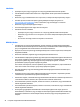User guide
A rendszer ezután újraindul, és egy rövid videót játszik le. A videó után megjelennek a kezdeti beállítási
párbeszédpanelek.
2. Ha a rendszer kéri, adja meg a kívánt nyelvet és billentyűzetbeállításokat, időzónát, az első felhasználó
nevét és személyazonosságát, valamint felhasználói jelszavát.
MEGJEGYZÉS: Ez a kezdeti felhasználói válik jogosulttá arra, hogy a sudo parancs segítségével
rendszergazdává váljon. A szokásos Ubuntu telepítés esetén nincs „root” felhasználó.
A beállítás elkészültével megjelenik a bejelentkezési képernyő.
3. Írja be a bejelentkezési adatokat a mezőkbe.
A HP illesztőprogram-lemez használata
Az Ubuntu a szoftvercsomagok frissítéseinek beszerzéséhez nem követel meg regisztrációt. A frissítések az
interneten különböző tárhelyekről (repository) szerezhetők be az operációs rendszer beépített különféle
segédprogram segítségével. Ehhez mindössze internet-hozzáférésre és proxy kiszolgálóra lehet szükség.
AHP által az Ubuntu hoz biztosított Linux illesztőprogramot tartalmazó lemez ugyanazokon
mechanizmusokon alapul a függőségek telepítés során történő teljesítése vonatkozásában. Így ugyanolyan
internethozzáférés szükséges, és az aktuális felhasználói munkamenetből rendszergazdai jogoknak is
elérhetőnek kell lenniük.
Bizonyos esetekben előfordulhat, hogy a HP által tesztelt saját grafikus illesztőprogramok alkotják az
illesztőprogram-lemez egyetlen tartalmát.
1. Telepítse az operációs rendszert saját telepítési adathordozójáról.
Az Ubuntu itt érhető el ingyenesen: www.ubuntu.com.
2. Indítsa újra a számítógépet.
3. Helyezze be a HP illesztőprogramot tartalmazó lemezt. Az illesztőprogram telepítőszoftvere
automatikusan elindul.
4. Ha a rendszer a rendszergazdai jelszót kéri, írja be a jelszót a mezőbe.
5. Kövesse a képernyőn megjelenő utasításokat a a hardverkonfigurációnak megfelelő illesztőprogramok
telepítéséhez.
Ubuntu visszaállítása (csak előtelepített rendszereken)
Többféleképpen vissza lehet állítani a kezdeti gyári rendszerképet. Mindegyiknél abból indulunk ki, hogy a
telepített kép (legalább kezdetben) működőképes állapotban van.
VIGYÁZAT! A rendszerkép visszaállításához hozzátartozik az újrapartícionálás és a kép ismételt kiírása.
Ezután újra kell telepíteni az alkalmazásokat és az illesztőprogramokat. Az alább ismertetett F11 és
rendszerindítási módszerek révén lehetőség van a /home könyvtárban lévő adatok mentésére a
visszaállítások során. A többi fájlszerkezetekben (például /etc) lévő adatokat és konfigurációs információkat
a rendszer nem őrzi meg.
Az operációs rendszer visszaállítása nem állítja vissza az adatokat. Tetszőleges módszerrel és
adathordozóval végezze el az adatok biztonsági mentését.
Helyreállító lemez vagy USB-meghajtó létrehozása
A kezdeti lemezkép tartalmaz egy olyan eszközt, amellyel visszaállítási lemezképet hozhat létre ISO-fájl
formájában, amit azután rendszerindításra alkalmas DVD-re vagy USB-meghajtóra másolhat. Célszerű ezt a
műveletet elvégezni, hogy rendelkezésére álljon adathordozó, ha a rendszerindítási meghajtót cserélni kell.
Az Ubuntu beállítása 35